Daar ama dami fiirsiga thumbnail ee ku jira File Explorer gudaha Windows 11/10
Gudaha Windows 10, File Explorer wuxuu ina tusayaa horudhacyo yaryar oo muuqaallo iyo muuqaal ah oo lagu kaydiyo diskka adag ee nidaamkayaga. Badideen waxa aynu caadaysanay in aynu ka dhex baadhno ururintayada annagoo eegayna muuqaalada thumbnail-ka.
Tani waa sababta oo ah sawir-gacmeedyadani waxay nagu siinayaan socod degdeg ah oo dhexmara waxa ku jira faylka sahamiyaha, uma baahnid inaan furno fayl kasta oo laga yaabo inuu leeyahay magacyo faylal jahawareer ah. Horudhacyada thumbnail(Thumbnail previews) -ka ayaa ka dhigaya habka socodka si dhakhso leh, laakiin waxay la timaadaa dhibaatooyin u gaar ah oo kugu dhiirigelin kara inaad joojiso sifadan Windows 10 nidaamkaaga.
Dhisida tan, fahan sida loo awoodo oo loo joojiyo muuqaalada thumbnails gudaha Windows 11/10 .
Dami Horudhacyada thumbnail(Thumbnail Previews) ee Explorer
Aragtida(Thumbnail) thumbnail waxay noqon kartaa sifo faa'iido badan maadaama ay kuu ogolaanayaan inaad aragto faylasha Windows adigoon furin. Waxa ku jira Faylka Explorer(File Explorer) waxa loo dejin karaa calaamado aad u waaweyn, astaamo waaweyn, astaamo dhex dhexaad ah, iyo tafaasiisha muuqaalka, aad bay ugu fiican tahay kuwa jecel in la habeeyo. Laakiin sidaan idhi waxay keentaa dhibaatooyinkeeda. Abuuritaanka thumbnails ee hagidda degdega ah/fiirinta faylalka waxay hoos u dhigtaa hawlgallada kale ee faylalka, waxay saamaysaa waxqabadka nidaamka, oo waxay sababtaa isku buuqsanaanta UI. Xaaladdan oo kale, curyaaminta muuqaalku waa fikrad wanaagsan.
Haddii sawiradaada ama faylasha kale ay muujinayaan astaanta Windows -ka guud sida buurta iyo goobta harada ee sawirada ama astaanta ciyaartoyga warbaahinta ee faylalka fiidyaha, malaha astaanta Tusaha Sawirka(Thumbnail Previews) waa naafo. Dhanka kale, haddii aad arki karto sawir yar oo ka mid ah nuxurka faylka sifada waa la dajiyay.
Waa kuwan habab kala duwan si aad awood ugu yeelatid oo aad joojiso muujinta thumbnail-ka:
- Iyada oo loo marayo File Explorer Options
- Isticmaalka Control Panel
- Isticmaalka Tifaftiraha Diiwaanka
- Iyada oo loo marayo xulashooyinka waxqabadka
- Isticmaalka Tifaftiraha Siyaasadda Kooxda.
Nidaamyadan ayaa si faahfaahsan hoos loogu sharaxay.
1] Daar(Enable) ama dami muuqaallada thumbnail-ka iyadoo loo marayo Xulashada File Explorer
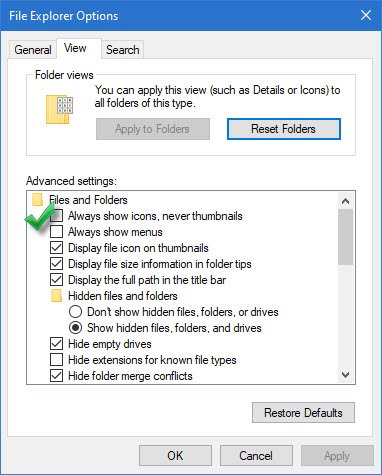
Si aad u joojiso raac talaabooyinkan:
- Tag ' File Explorer ' oo dhagsii ' Faylka'(File’)
- Xulashada ' Faylka Menu(File Menu) ', dhagsii ' Beddel galka iyo xulashada raadinta(Change folder and Search options) '
- Ficilka kore wuxuu furi doonaa sanduuqa wada hadalka ' Folder Options ', halkan ku dhufo ' View ' tab.
- Hadda hubi ' Had iyo jeer tusi calaamadaha, waligaa thumbnails(Always show icons, never thumbnails) ' ikhtiyaarka ka muuqda ' Settings Advanced(Advanced Settings) '.
- Guji ' OK' iyo ' Codso(Apply) ' settings.
Si aad awood ugu yeelatid(enable) , raac habka aan soo sheegnay ilaa talaabada ' 3' , ka dibna calaamad ka saar ' Had iyo jeer tusi calaamadaha, waligaa thumbnails(Always show icons, never thumbnails) ' ikhtiyaarka.
2] Ku muuji dulmarrada(Show Thumbnail) thumbnail-ka iyada oo loo marayo Guddiga xakamaynta(Control Panel)
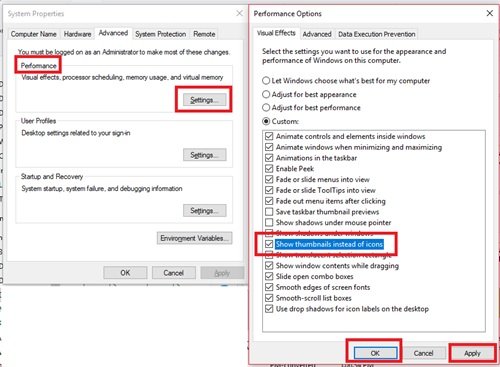
Si aad awood ugu yeelatid raac talaabooyinkan:
- Laga bilaabo ' Star Menu(Start Menu) ' waxaad tagtaa ' Control Panel '
- Guji ' System and Security ' oo ku dhufo ' System '.
- Dooro ' Advance System Settings ' oo ka muuqda guddiga dhinaca bidix.
- Daaqadda ' System Properties ', guji ' Settings ' oo ku hoos jirta ' Performance ' cinwaanka.
- Hadda ku dhex jira wada hadalka ' Performance Options ', dhagsii tab ' Saamaynta Visual '(Visual Effects)
- Hubi ' Tus thumbnails' halkii aad ka ahaan lahayd calaamadaha(Show thumbnails instead of icons) 'hoosta ' Custom: ' cinwaanka.
- Riix ' OK' iyo ' Codso(Apply) ' si aad u badbaadiso isbeddellada.
Si aad u damiso horudhacyada thumbnail-ka iyada oo loo marayo Control Panel , ka saar ' Tus thumbnails' halkii aad ka isticmaali lahayd astaanta(Show thumbnails instead of icons) ' ee hoos timaada ' Custom: ' cinwaanka.
3] Isticmaalka Tifaftiraha Diiwaangelinta
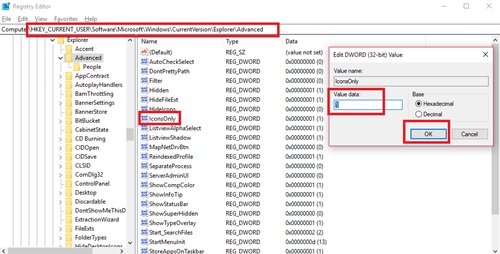
1] Taabo Windows key + R ' si aad u furto wada hadalka ' Run'
2] Ku qor ' regedit' oo tabo ' Enter' .
3] U gudub jidka hoose:
HKEY_CURRENT_USER\Software\Microsoft\Windows\CurrentVersion\Explorer\Advanced
4] Dhinaca midig ee daaqada(Window) , ka raadi 'IconsOnly' oo laba jeer guji.
5] U beddel qiyamka si aad karti/Dami:
- '0' si loo muujiyo thumbnails
- '1' si loo qariyo sawirka thumbnails
6] Guji ' OK' si aad u kaydiso isbeddellada.
4] Iyada oo loo marayo xulashooyinka waxqabadka
Raac tillaabooyinkan:
- Riix ' Windows Key + R ' si aad u furto wada hadalka ' Run'
- Nooca ' SystemPropertiesPerformance.exe ' oo tabo ' Enter '
- Hadda, calaamadi ama ka saar ' Tus thumbnails' halkii aad ka isticmaali lahayd icons(Show thumbnails instead of icons) ' si aad awood ugu yeelatid ama aad u baabi'iso muuqalada thumbnail ee gudaha Windows 10 .
5] Isticmaalka Tifaftiraha Siyaasadda Kooxda
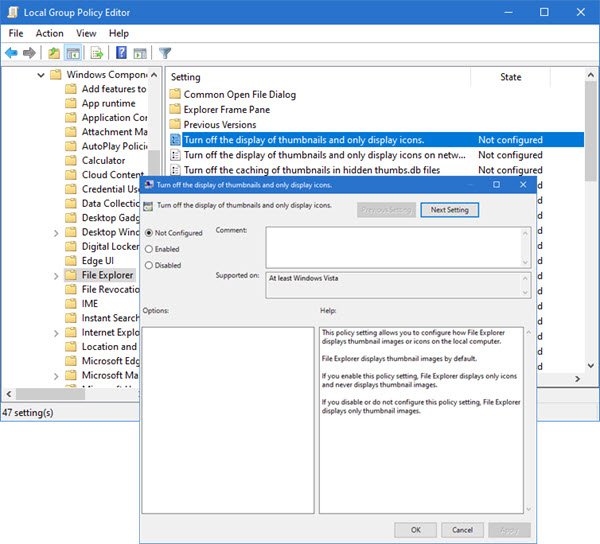
Waxaad isticmaali kartaa Tifaftiraha Siyaasadda Kooxda(Group Policy Editor) si aad awood ugu yeelato/demiso sifadan. Raac tillaabooyinkan:
1] Taabo furayaasha ' Win + R ' si aad u furto wada hadalka ' Run'
2] Hadda, ku qor ' gpedit.msc ' oo tabo ' Enter '.
3] Marka daaqaddu ka furto browserka dariiqa soo socda:
User Configuration > Administrative Templates > Windows Components > File Explorer
4] Hadda, dhanka midig ee daaqada, laba jeer guji ' Demi bandhiga sawirada thumbnails oo muuji kaliya calaamadaha'(Turn off the display of thumbnails and only display icons’)
5] Guji ' Enabled' ama ' Disabled' si aad u damiso muuqaalka.
Waa in aad hadda awood u yeelatid in aad si fudud u suurtogeliso fiirsiga thumbnail-ka.
Sawir gacmeedyada aan wali ka muuqan File Explorer
Aragtida thumbnail-ka ee Windows caadi ahaan waxay isticmaashaa kaydinta thumbnail. Sidaa darteed(Hence) , haddii kaydka thumbnail-ka uu xumaado arrintan ayaa dhici karta, oo nadiifinta kaydka thumbnailku waxay noqonaysaa lama huraan.
Boostada ayaa tusi doonta waxa la sameeyo haddii Horudhacyada Thumbnail-ka uusan ka muuqanin Windows File Explorer(Thumbnail Previews not showing in Windows File Explorer) .
Nala soo socodsii haddii ay ahayd waayo-aragnimo fudud.(Do let us know if it was a smooth experience.)
la xidhiidha:(Related:)
- Sida loo sameeyo Fiiri-fiirinta Sawir-gacmeedka Taskbar si dhakhso leh
- Sida loo kordhiyo cabbirka Horudhaca Sawirka thumbnail ee Taskbar.
Related posts
Horudhacyada sawirka thumbnail ee aan ka muuqan File Explorer gudaha Windows 11/10
Sida loo tuso qaybta Faahfaahinta gudaha File Explorer gudaha Windows 11/10
File Explorer ma furmi doono Windows 11/10
Sida looga saaro astaanta OneDrive ee File Explorer gudaha Windows 11/10
Demi bandhiga raadinta dhawaanahan ee File Explorer gudaha Windows 11/10
Sida loo furo File Explorer gudaha Windows 11/10
Sida loo beddelo ballaca Scrollbar gudaha Windows 11/10
Faylka Hagaha Hagaha File Explorer ayaa ka maqan Windows 11/10
Kudar habka Hagaha Daabacaada File Explorer gudaha Windows 10
Sida loo furo faylalka Dropbox iyo galalka File Explorer gudaha Windows
Sida loo sahlo Check Boxes si ay u doortaan faylalka iyo faylalka gudaha Windows 11/10
Sida loogu daro Control Panel File Explorer gudaha Windows 11/10
Explorer.exe High Memory ama isticmaalka CPU gudaha Windows 11/10
Faylka Explorer wuxuu burburaa ama barafayaa marka la abuurayo gal cusub Windows 10
Sida Caawin looga helo File Explorer gudaha Windows 10
Sida OneDrive looga saaro Windows 10 File Explorer
Sida loo awoodo sanduuqa raadinta dhaxalka ah ee File Explorer ee Windows 10
Sida loo hagaajiyo Horudhacyada thumbnail ee aan ka muuqanayn Windows 11/10 Explorer
Explorer ayaa burburtay ka dib markii uu wax ka bedelay ama la qabsaday gudaha Windows 11/10
Shaashada Daaqadaha si toos ah ayay isu cusboonaysiinaysaa Windows 11/10
